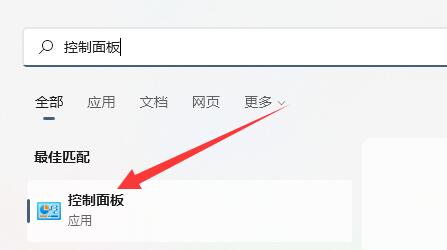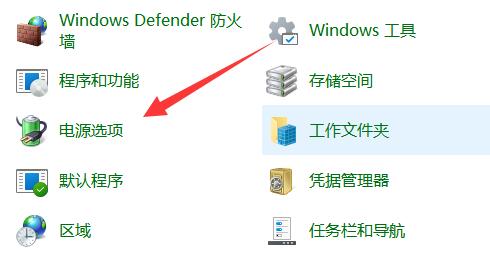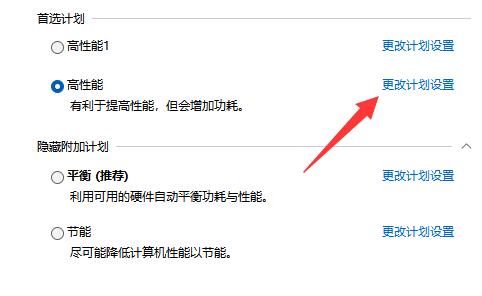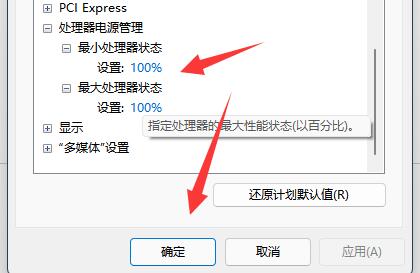最近有些用户在更新win11后,发现自己的cpu被锁频了,使用起来特别卡,而在安全模式中就很流畅,这时候我们可以尝试修改一下电源计划来解决。
win11更新后cpu锁频:
方法一:
1、首先确保是真的被锁频了。
2、如果cpu速度持续低于某个非正常值才是锁频。
3、如果是真的被锁频,就打开“控制面板”
4、然后进入“电源选项”
5、在其中找到使用的计划,并点击“更改计划设置”
6、随后点击“更改高级电源设置”
7、最后在其中将处理器状态都改成“100%”并保存即可解决。
方法二:
1、如果还是不行那可能是cpu出现了静电。
2、我们只要拆开主机,找到主板电池拆下来放下电再安装回去即可。

 时间 2023-05-15 09:46:22
时间 2023-05-15 09:46:22 作者 admin
作者 admin 来源
来源 

 立即下载
立即下载